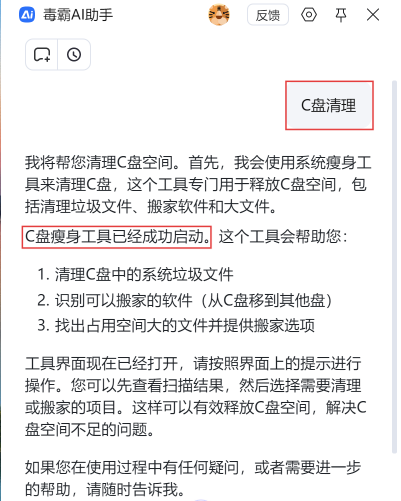毒霸AI助手安全下载官方版
面对 C 盘爆红、空间告急的难题,普通用户常因分不清系统文件与垃圾文件、找不到安全清 理路径而束手无策 —— 而金山毒霸针对性推出的【毒霸 AI 助手】,正是攻克这一痛点的 “利器”。它凭借智能文件分析与空间优化模型,将复杂的 C 盘清理流程简化到 “一句话”: 不管是冗余缓存堆积、大文件误存,还是垃圾文件不敢删,用户无需掌握专业知识,只需用日 常语言描述 “C 盘清理” 需求,就能快速获得精准且安全的清理方案,高效释放磁盘空间。 本文将详细拆解,如何借助这款工具轻松搞定 C 盘空间优化。
C 盘为何容易变满?四大核心原因
1. 系统与软件的 “默认占用”
Windows 系统本身需占用大量空间,包含系统文件、注册表,且系统更新后旧安装包常残留,不会自动删除;
多数软件默认安装路径为 C 盘的 “Program Files” 或 “Program Files (x86)” 文件夹,长期累积安装会持续挤占 C 盘容量。
2. 用户文件的 “误存习惯”
很多用户习惯将下载的文件、文档、照片、视频直接保存在 C 盘 —— 而 “桌面”“我的文档”“下载” 等常用文件夹默认归属 C 盘,一旦存入高清视频、大型安装包等大文件,会快速消耗剩余空间。
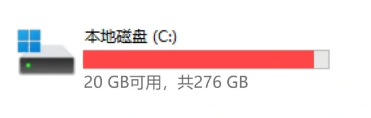
3. 缓存与临时文件的 “持续堆积”
浏览器缓存:Chrome、Edge 等浏览器的缓存文件会随使用时间增大,尤其常浏览视频、图片的用户,缓存占用更明显;
系统与软件临时文件:系统更新、软件运行时生成的临时文件(如 “Temp” 文件夹内容),若未及时清理会不断累积;
软件缓存:微信、QQ 的聊天记录(含视频、文件)、办公软件的临时备份文件,默认均存储在 C 盘对应目录,长期使用后占用空间显著。
4. 隐藏冗余文件的 “隐性消耗”
回收站文件:删除的文件暂存回收站,若长期不清空,占用空间仍计入 C 盘;
系统日志与旧驱动:系统日志文件(如 “Windows Logs”)、旧驱动安装包(如 “DriverStore” 文件夹内容)会默默占用空间,用户难察觉;
休眠文件与虚拟内存:启用休眠功能的电脑会生成 “hiberfil.sys” 大文件,虚拟内存(页面文件)默认也在 C 盘,若设置过大,会进一步消耗空间。
用毒霸 AI 助手:一句话搞定 C 盘清理
对于 C 盘清理时频繁出现的 “分不清系统文件不敢删”“手动清理步骤繁琐”,或是垃圾文件反复堆积、释放空间不彻底的情况,可借助工具高效解决,金山毒霸专为 C 盘空间的问题进行了专业的优化。
第一步:下载并打开工具
点击链接一键下载毒霸 AI 助手,安装完成后启动软件。
| 产品名称 | 版本 | 文件大小 | 发布日期 | 操作 |
|---|---|---|---|---|
毒霸AI智能助手推荐 | 2.1.0 | 85.6MB | 2025-10-15 | 下载 |
安装步骤
第二步:发起清理指令
进入毒霸 AI 助手界面,直接输入【C 盘清理】指令。此时助手会自动响应,提示:“我将帮您清理 C 盘空间。首先,我会使用系统瘦身工具来清理 C 盘,这个工具专门用于释放 C 盘空间,包括清理垃圾文件、搬家软件和大文件。C 盘瘦身工具已经成功启动…… 您可先查看扫描结果,再选择需要清理或搬家的项目。”
第三步:一键完成清理
等待工具扫描完成后,界面会显示可释放空间详情。确认推荐清理项后,点击【一键瘦身】,即可完成 C 盘清理。
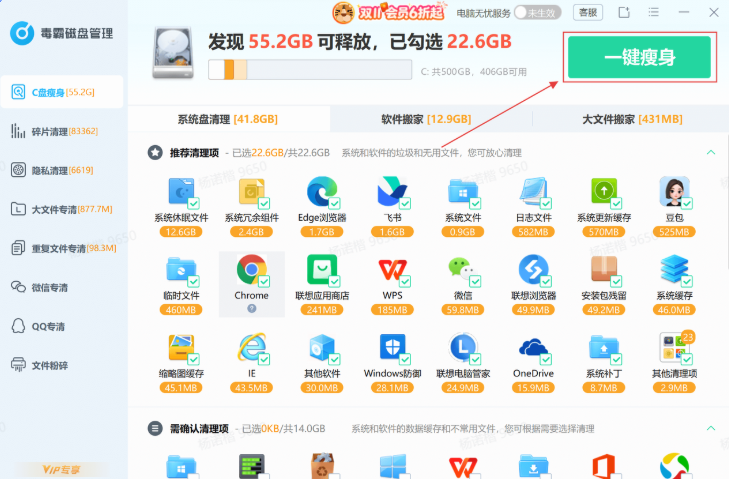
文章总结
说到底,C 盘之所以总 “告急”,无非是系统和软件默认占了不少空间、自己不小心存了大文件在里面,再加上那些看不见的缓存和冗余文件在悄悄 “吃” 容量。但你也不用犯愁,有了【金山毒霸 AI 助手】,这些问题都能轻松解决 —— 下载工具后,只需要说一句 “C 盘清理”,等它扫描完点击 “一键瘦身”,几十 G 的空间就能安全释放,再也不用为 C 盘满的事儿头疼了。
金山毒霸AI助手
专业解决日常使用电脑中的各种问题,让您的日常工作更顺畅